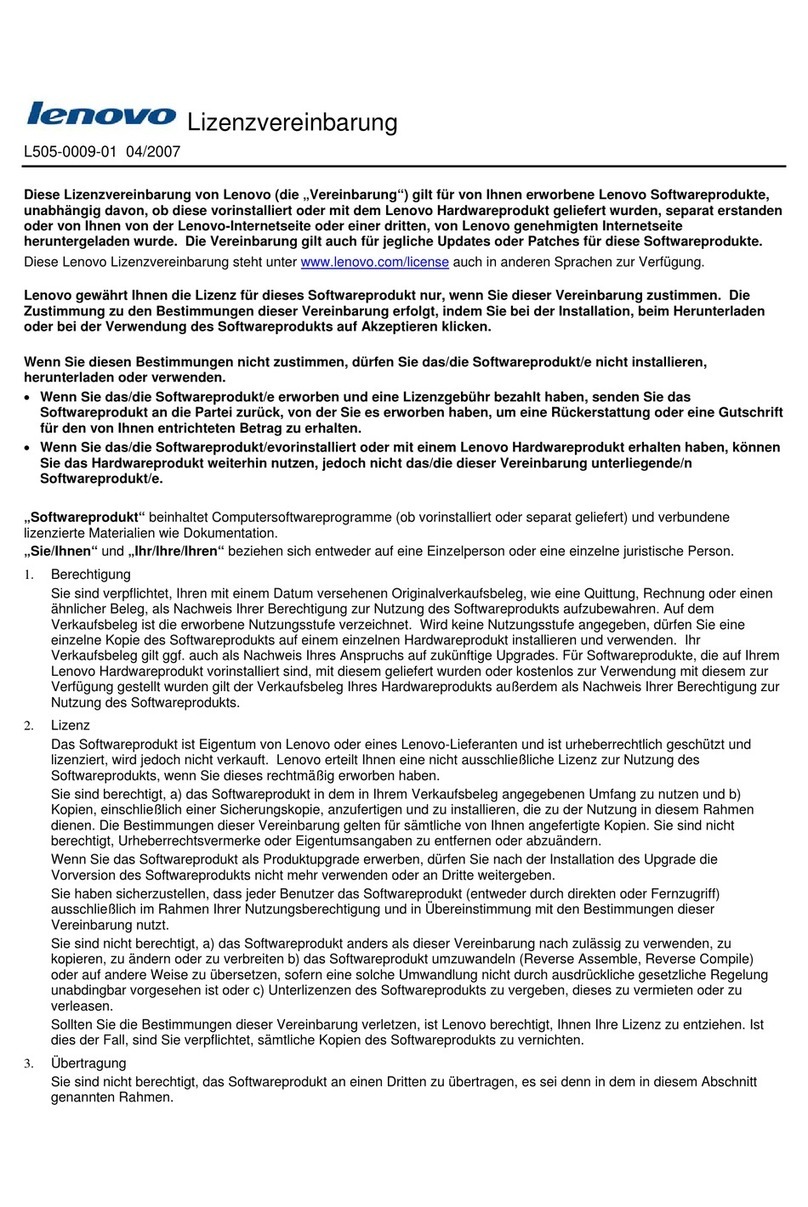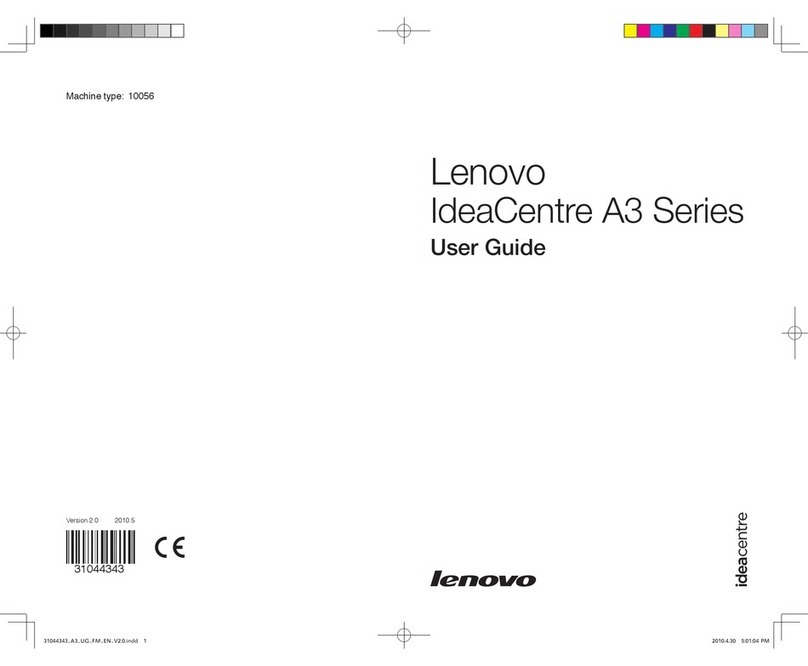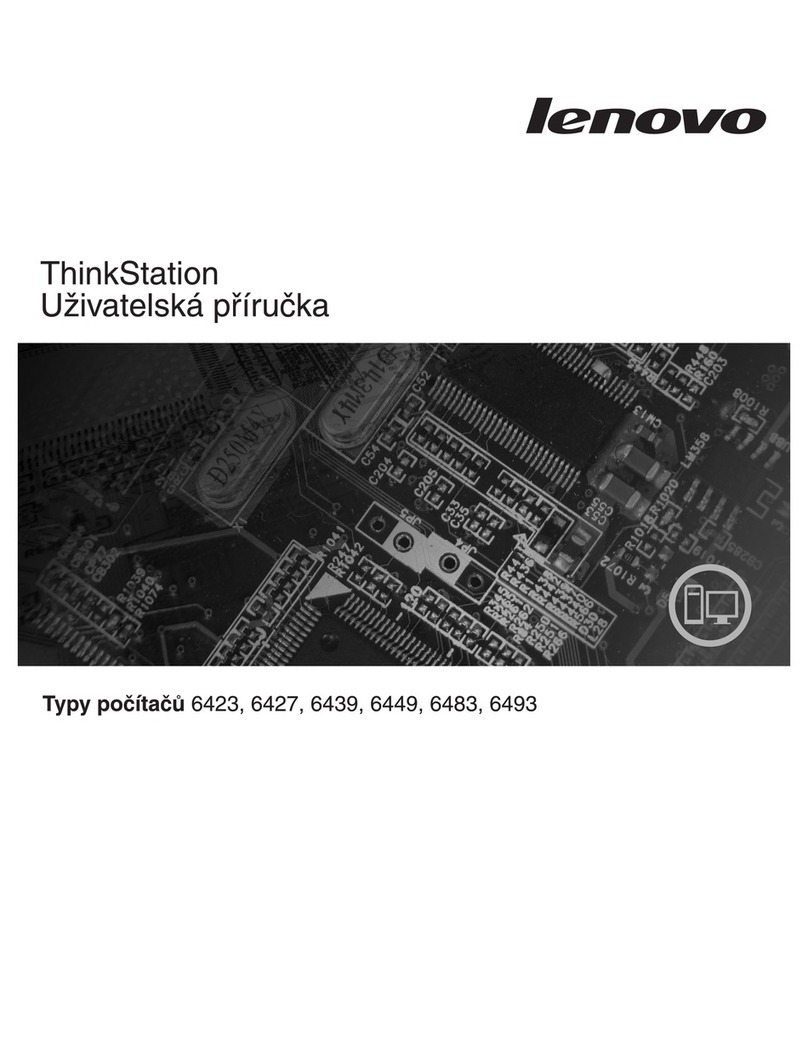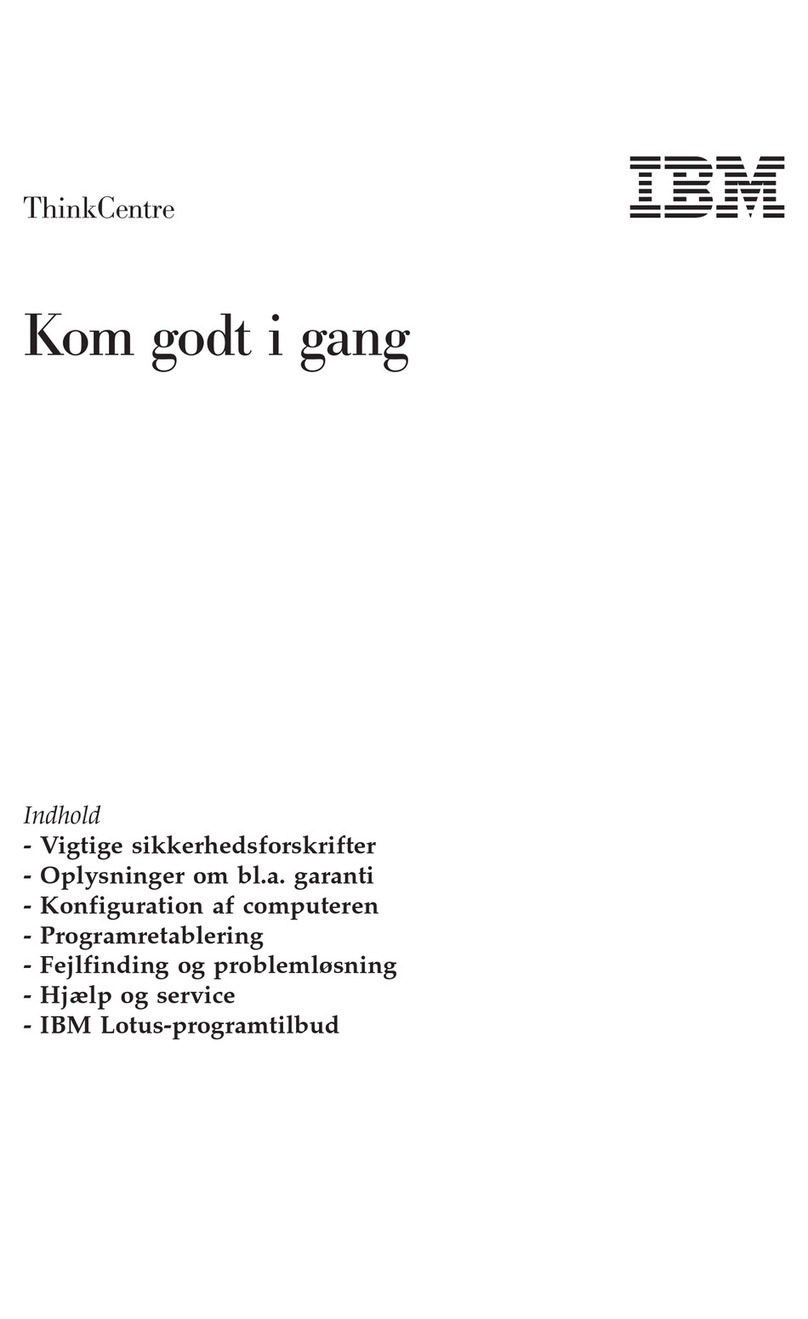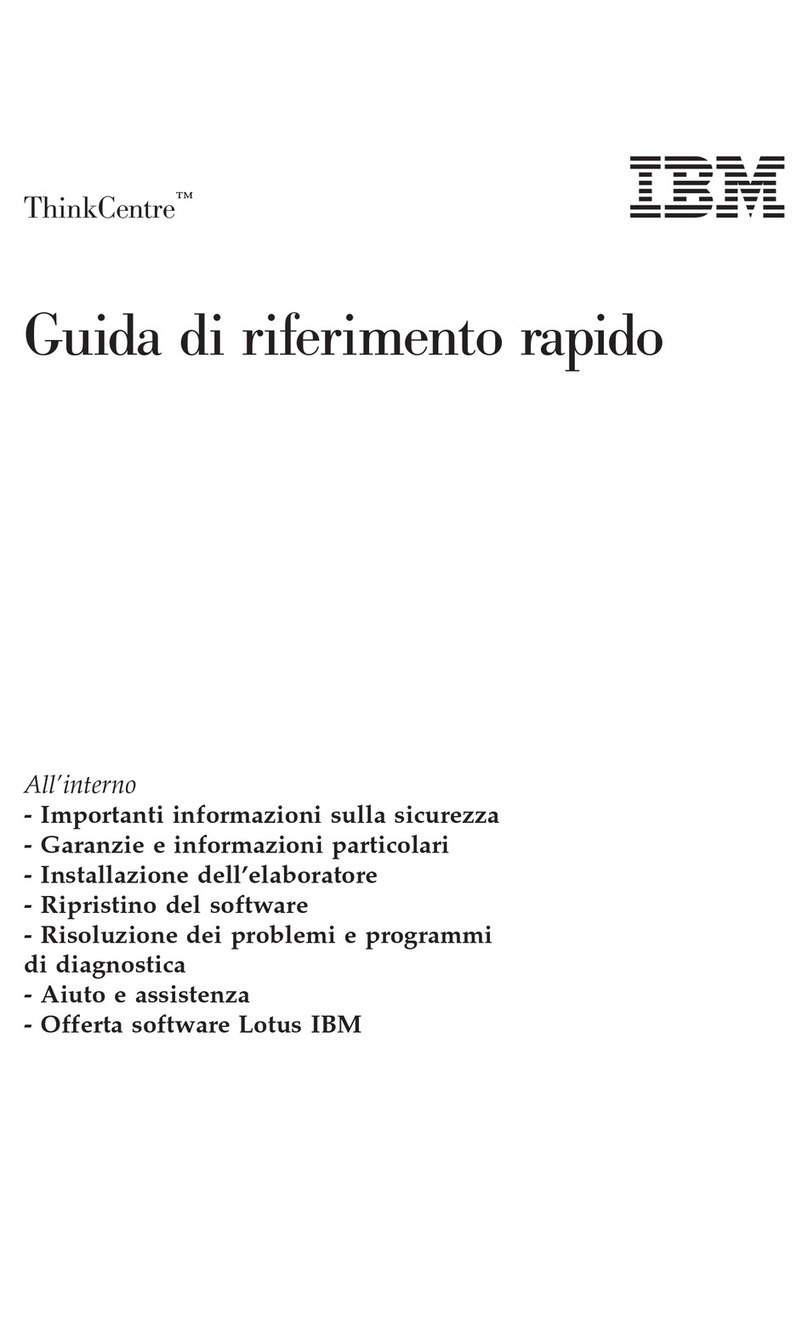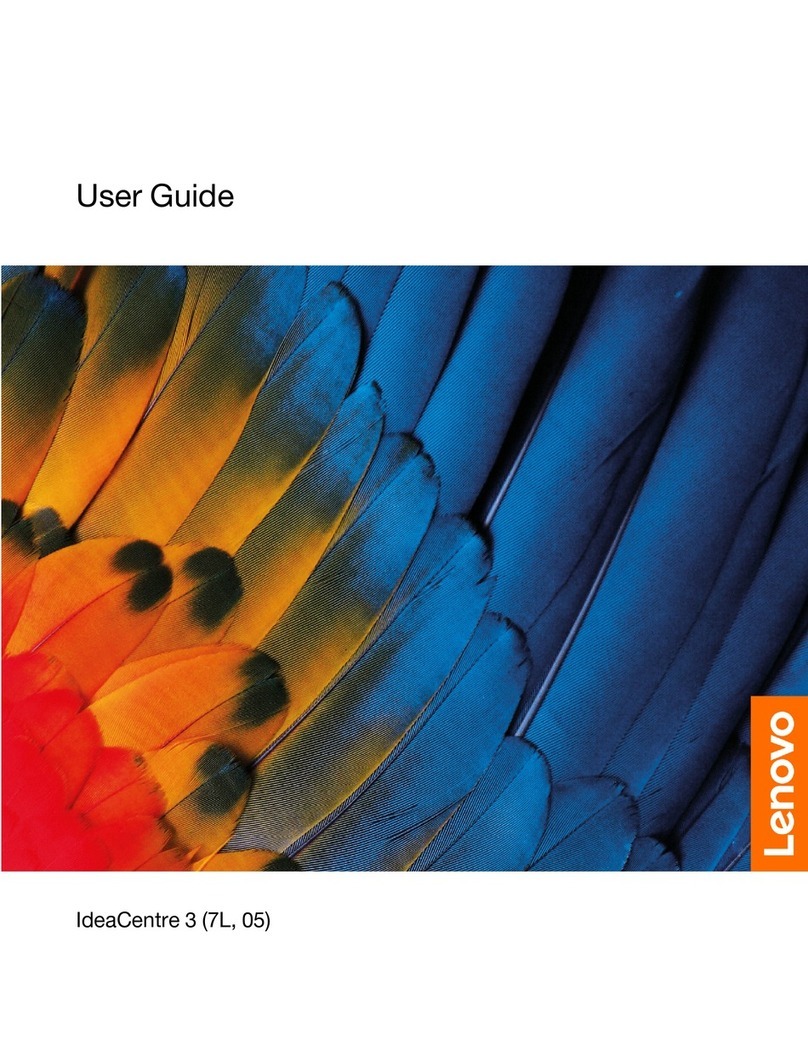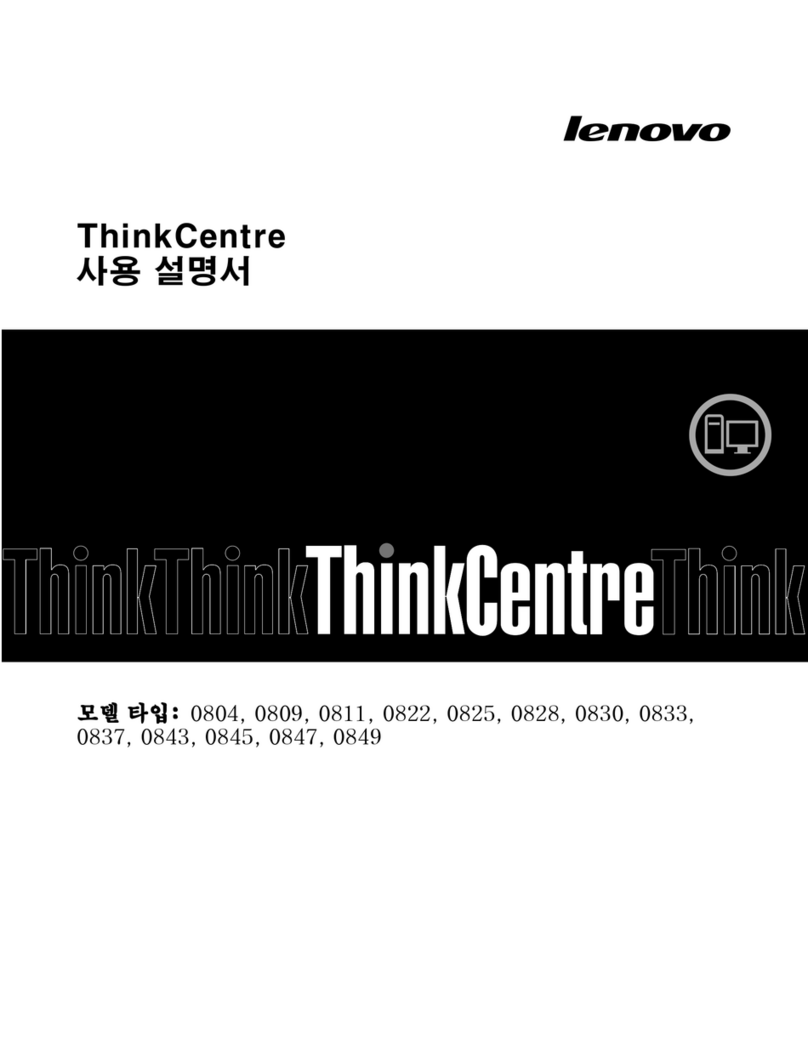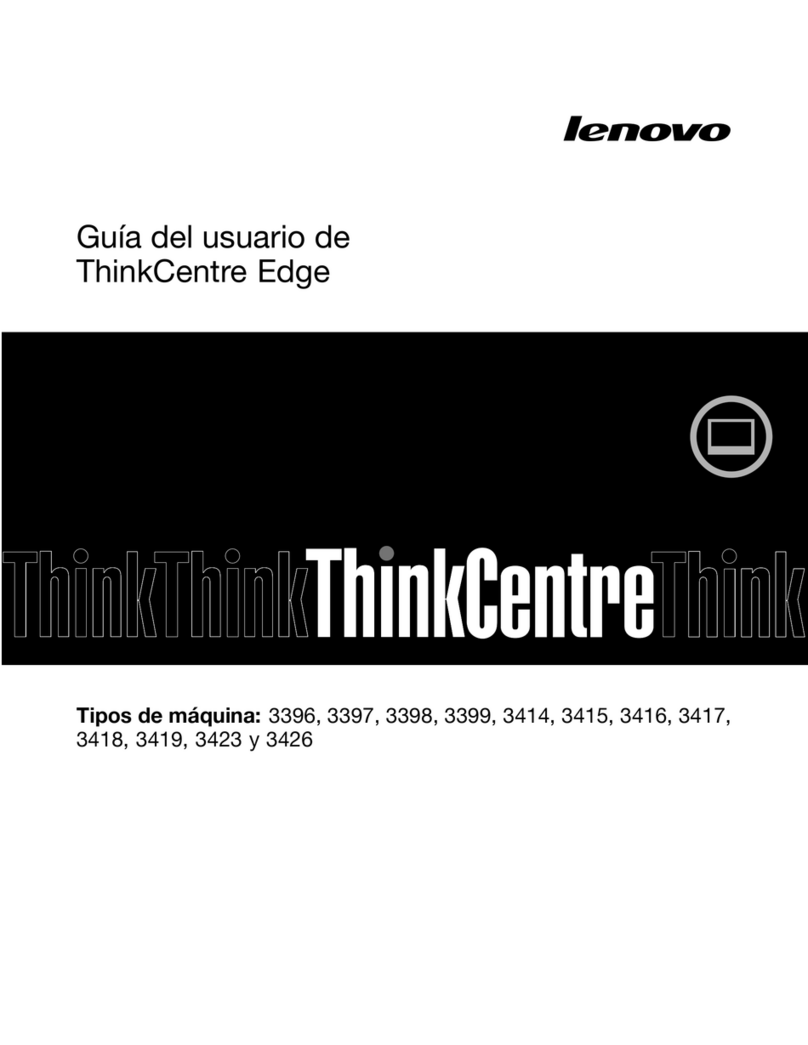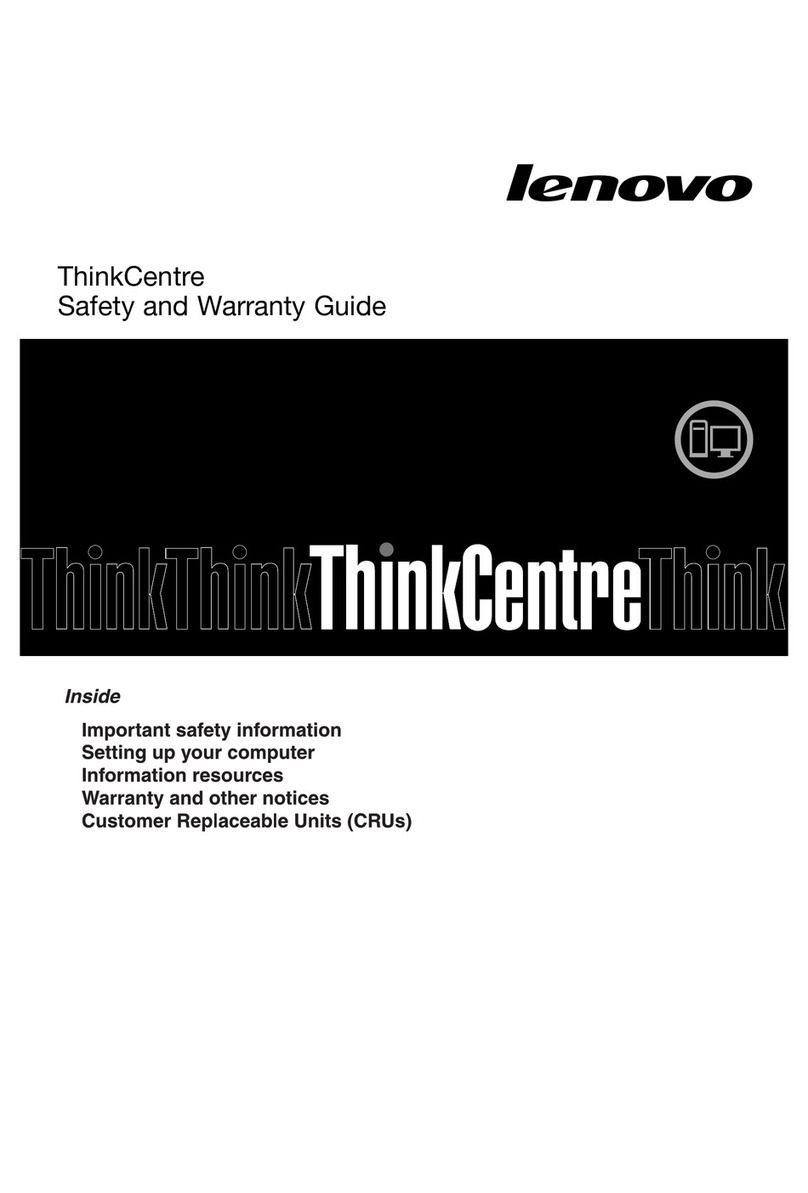Содержание
Важная информация по технике
безопасности ............v
Глава 1. Обзор продукта .......1
Компоненты ..............1
пецификации ..............3
Обзор программ .............3
Программы, поставляемые вместе с операционной
системой Windows ...........3
Расположение разъемов и компонентов компьютера . 6
Регулировка подставки компьютера .......8
Глава 2. Установка или замена
аппаратных компонентов.......9
Установка или замена аппаратных компонентов . . . 9
Как подключить внешние опции .......9
Установка настенного крепления компьютера . . 9
Замена клавиатуры и мыши ........10
Как загрузить драйверы устройств .......10
Основные компоненты защиты ........11
Встроенный замок для троса ........11
Защита при помощи пароля ........11
Глава 3. Восстановление ......13
оздание и использование носителей восстановления 13
оздание носителей восстановления .....13
Использование носителей восстановления . . . 14
Резервное копирование и восстановление .....15
Резервное копирование..........15
Восстановление ............16
Рабочее пространство Rescue and Recovery ....16
оздание и использование резервных носителей . . 18
оздание резервных носителей .......18
Использование резервных носителей .....18
Установка и переустановка драйверов устройств . . 19
Решение проблем, связанных с восстановлением . . 20
Глава 4. Использование программы
Setup Utility ............21
Запуск программы Setup Utility ........21
Просмотр и изменение настроек........21
Использование паролей ..........21
Замечания по поводу паролей .......22
User password (Пароль пользователя) .....22
Administrator password (Пароль администратора) 22
Как задать, изменить или удалить пароль . . . 22
Разрешение и запрещение устройств ......23
Как выбрать загрузочное устройство ......23
Как выбрать временное загрузочное устройство 23
Просмотр и изменение последовательности
загрузочных устройств ..........24
Выход из программы Setup Utility .......24
Глава 5. ак обновить системные
программы.............27
Использование системных программ ......27
Как обновить BIOS с диска .........27
Как обновить BIOS из операционной системы . . . 28
Глава 6. Программы для диагностики
и устранения неполадок.......29
Основные неполадки ...........29
Программы диагностики ..........30
Lenovo ThinkVantage Toolbox ........30
Lenovo System Toolbox ..........31
PC-Doctor for Rescue and Recovery ......31
PC-Doctor for DOS ...........32
Как почистить мышь ...........32
Оптическая мышь ...........32
Неоптическая мышь ..........34
Глава 7. Обращение за информацией,
консультациями и обслуживанием . . 37
Источники информации ..........37
Папка Online Books (Электронные книги) ....37
Lenovo ThinkVantage Tools .........37
ThinkVantage Productivity Center .......38
Lenovo Welcome ............38
Access Help .............38
Техника безопасности и гарантия ......38
Веб-сайт Lenovo (http://www.lenovo.com) ....39
Консультации и обслуживание ........39
Использование документации и диагностических
программ ..............39
Как обратиться за обслуживанием ......39
Прочие услуги ............40
Как приобрести дополнительные услуги ....41
Приложение. Замечания ......43
Замечание по использованию вывода для телевизора 44
Пометка CE соответствия для Европы......44
Товарные знаки .............44
Индекс ..............45
© Copyright Lenovo 2010 iii